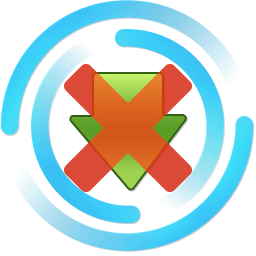Зміст

MediaGet &8212; це найпростіший з відомих способів скачування фільмів, музики та інших програм, однак, часом навіть від таких корисних додатків доводиться позбавлятися через непотрібність. Однак, після видалення програми залишаються файли, які називаються залишковими, а також залишаються записи в реєстрі. У цій статті буде розказано про те, як повністю видалити Медіагет з комп'ютера.
Методи деінсталяції MediaGet
Технічно Медіагет не відрізняється від будь-якої іншої Windows-програми, тому видалити його можна як сторонніми додатками-деинсталляторами, так і системними засобами.
Спосіб 1: Revo Uninstaller
Проста і зручна програма Revo Uninstaller є одним з кращих сторонніх рішень для видалення різноманітного софта.
- Після установки запускаємо програму і знаходимо в списку позицію &171;MediaGet&187; .
- Тепер натискаємо на кнопку &171; видалити & 187; .
- Чекаємо поки програма створить резервну копію програми і у вікні, де нас запитують про бажання видалити MediaGet, натискаємо & 171; так & 187; .
- Тепер чекаємо видалення програми і натискаємо на кнопку &171;сканувати&187; , попередньо встановивши прапорець режиму сканування на & 171; розширений & 187; .
- Після сканування системи на наявність залишкових файлів у вікні натискаємо &171; виділити всі&187; , щоб очистити реєстр від зайвої інформації, потім цього натискаємо &171; видалити & 187; .
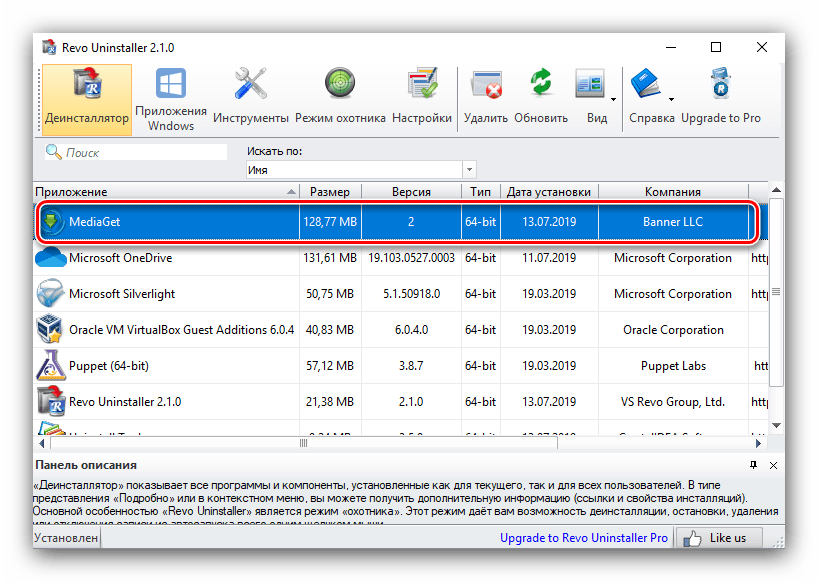
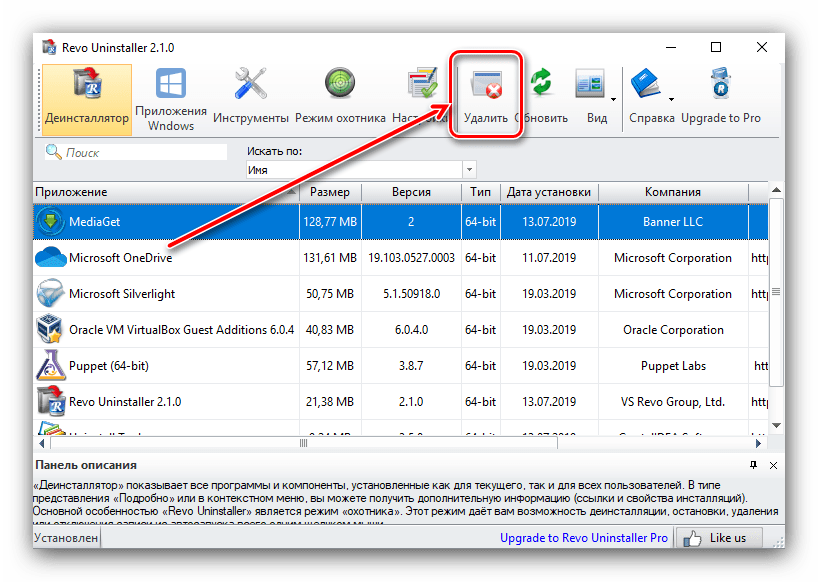
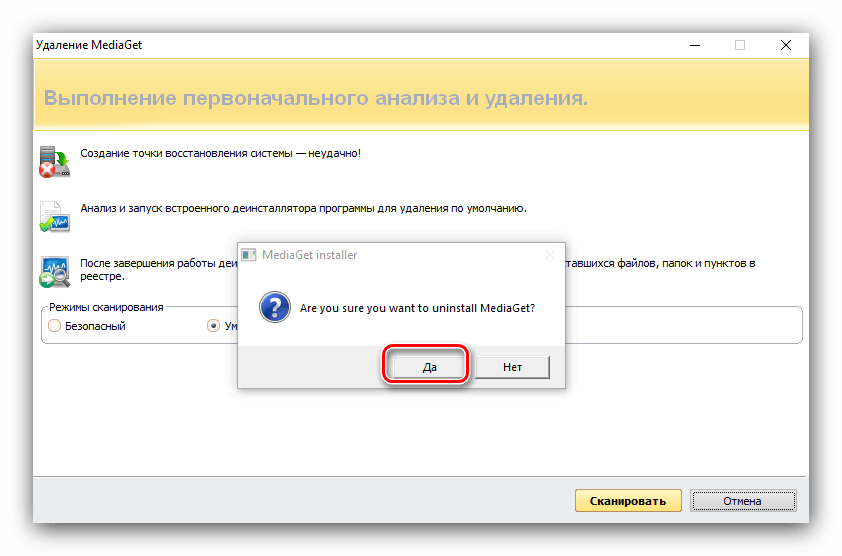
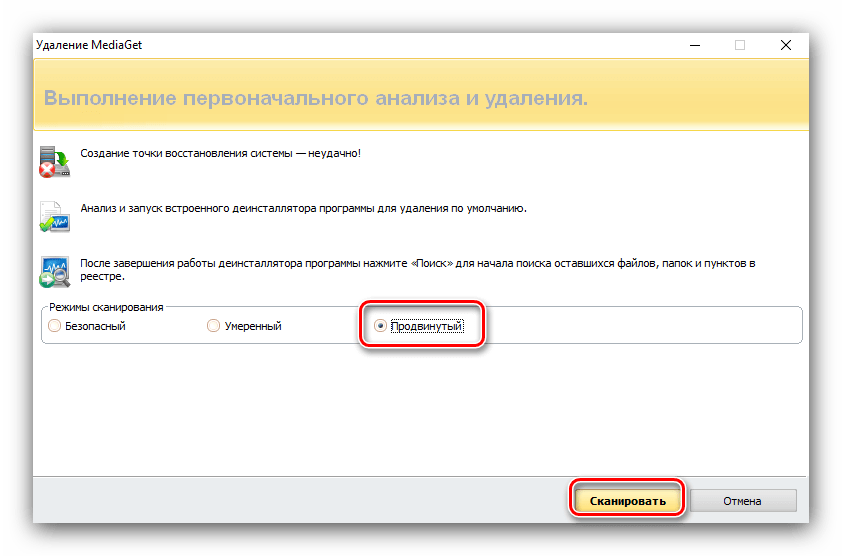
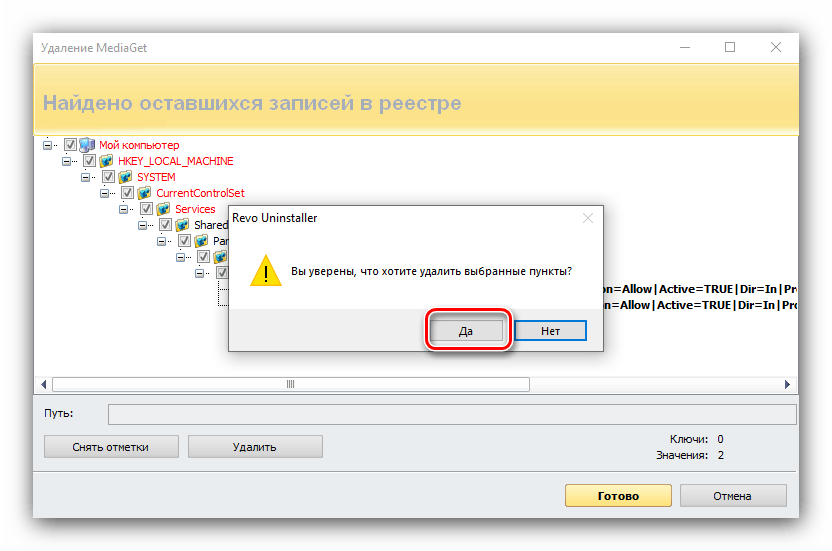
Якщо вікно не закриється автоматично, то тиснемо & 171; Готово&187; . І все, MediaGet більше немає на вашому комп'ютері.
Спосіб 2: Uninstall Tool
Другий засіб, який допоможе нам позбутися MediaGet – додаток Uninstall Tool. Даний засіб працює так само, як і Рево Унінсталлер, проте більш ретельно сканує систему в пошуках залишкових даних видаляється програми.
- Відкрийте програму та знайдіть позицію «MediaGet» . Виділіть її і скористайтеся кнопкою «деінсталяція» .
- Натисніть «так» для підтвердження процесу видалення.
- Автоматично розпочнеться процедура сканування файлової системи та реєстру. Після її закінчення вам буде запропонований список файлів і ключів, асоційованих з MediaGet. Виберіть потрібні і натискайте " видалити»
.
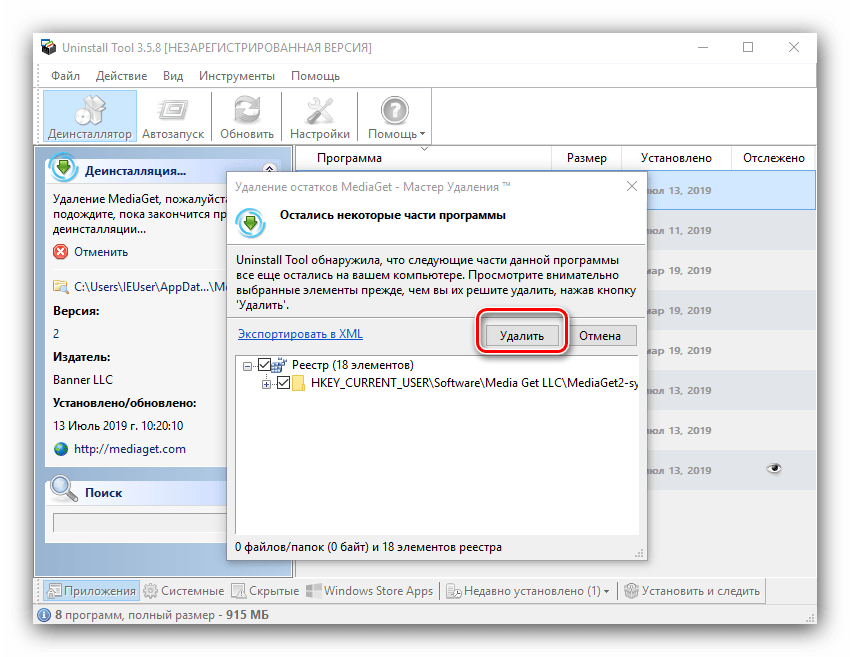
Важливо! можливість видалення слідів в реєстрі доступна тільки в повній версії Програми!
- Після видалення залишків Медіагет закривайте Uninstall Tool – робота закінчена.
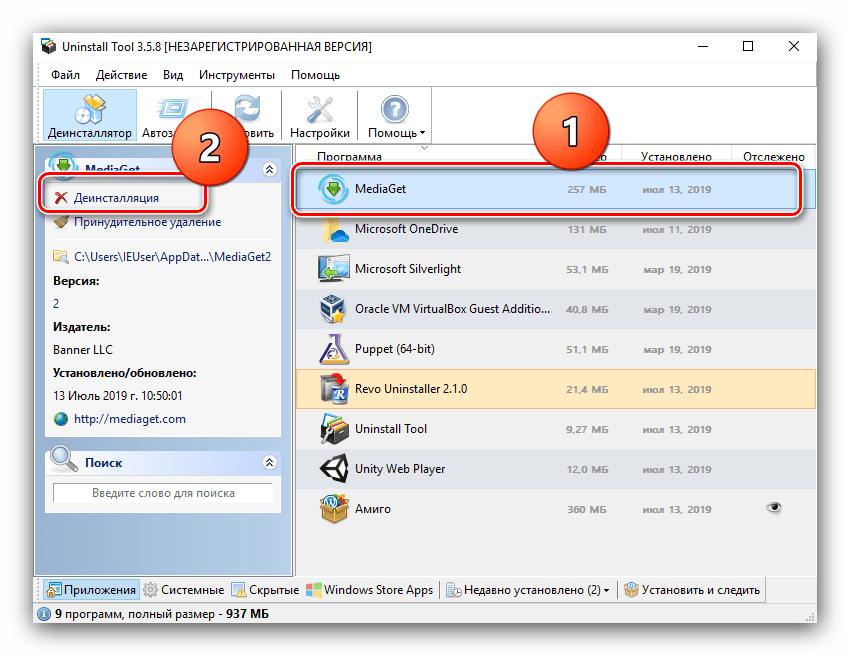
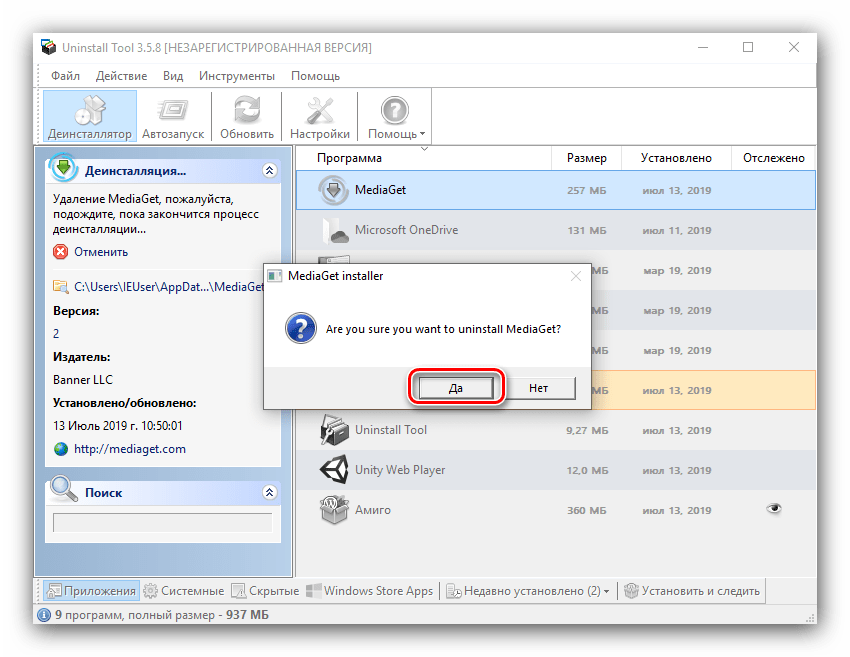
Унінстал Тул являє собою непогану альтернативу Revo Uninstaller, нехай і платну.
Спосіб 3:» Параметри " Windows 10
Якщо MediaGet потрібно видалити на машині під управлінням Віндовс 10, можна скористатися вбудованим в оснащення»Параметри" засобом видалення програм.
- Виклик»Параметри" , найзручніше буде через комбінацію Win+I . Далі відкрийте пункт »Додатки" .
- У списку має бути пункт «MediaGet» , клікніть по ньому.
- Використовуйте кнопку " видалити»
.
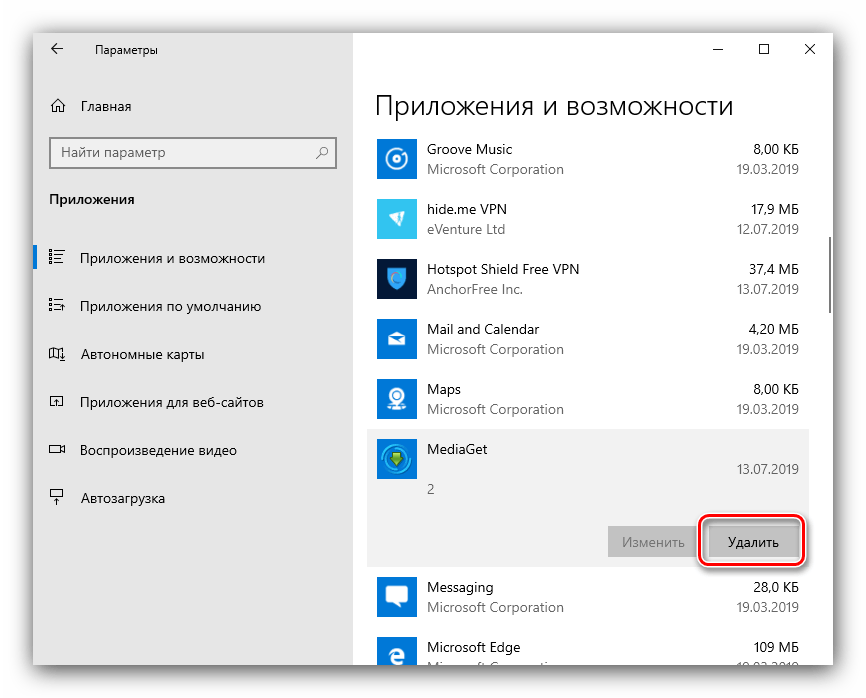
Знову натисніть " видалити» для початку деінсталяції. - З'явиться вікно, в якому система попросить дозволу для роботи деінсталятора, натисніть «так» .
- Знову з'явиться діалогове вікно, на цей раз від деинсталлятора програми, знову натискаємо «так» .
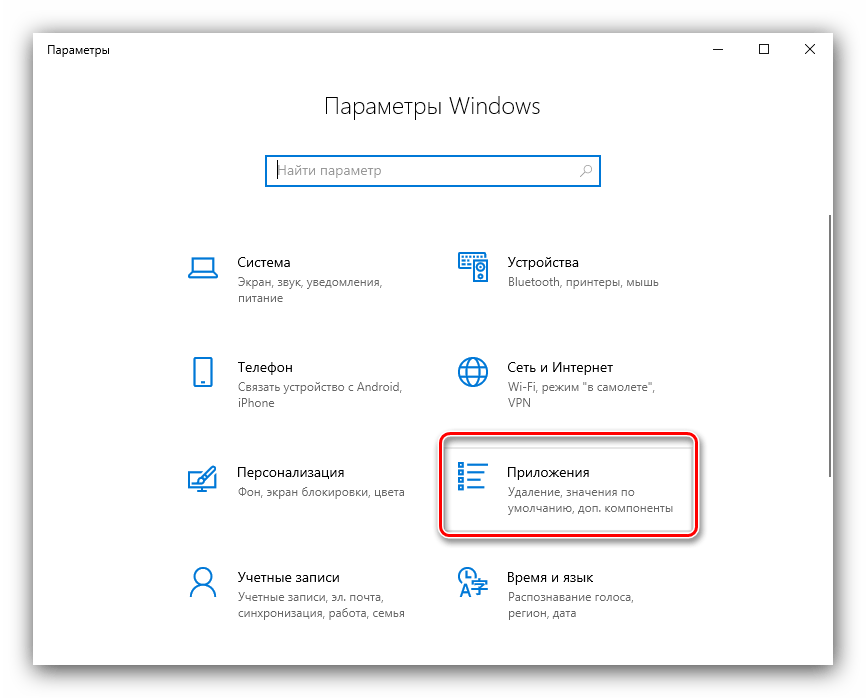
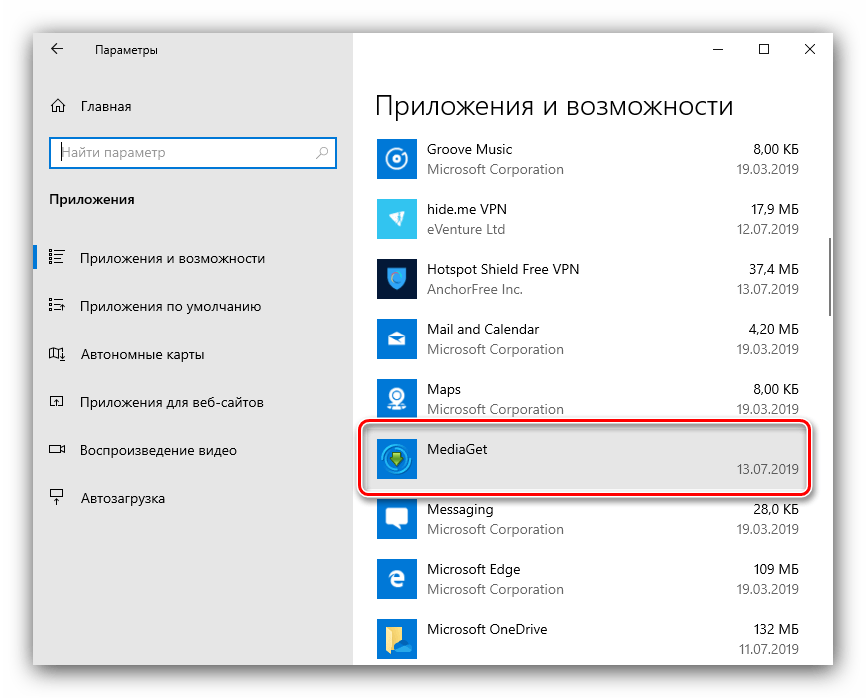
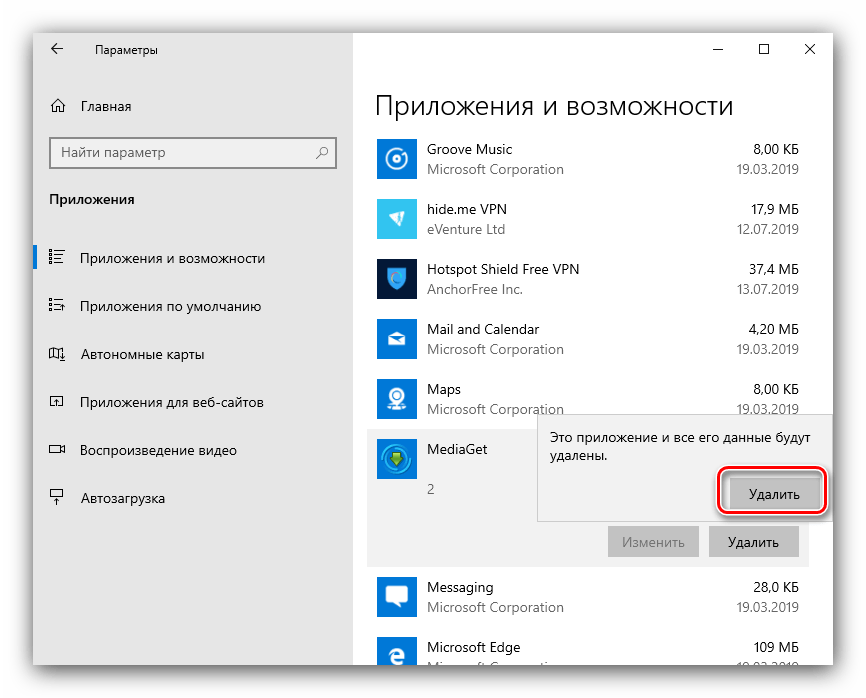
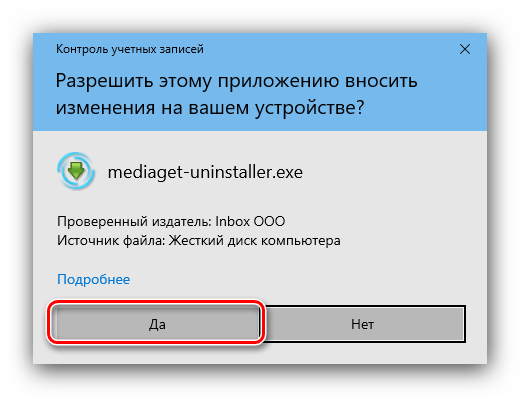
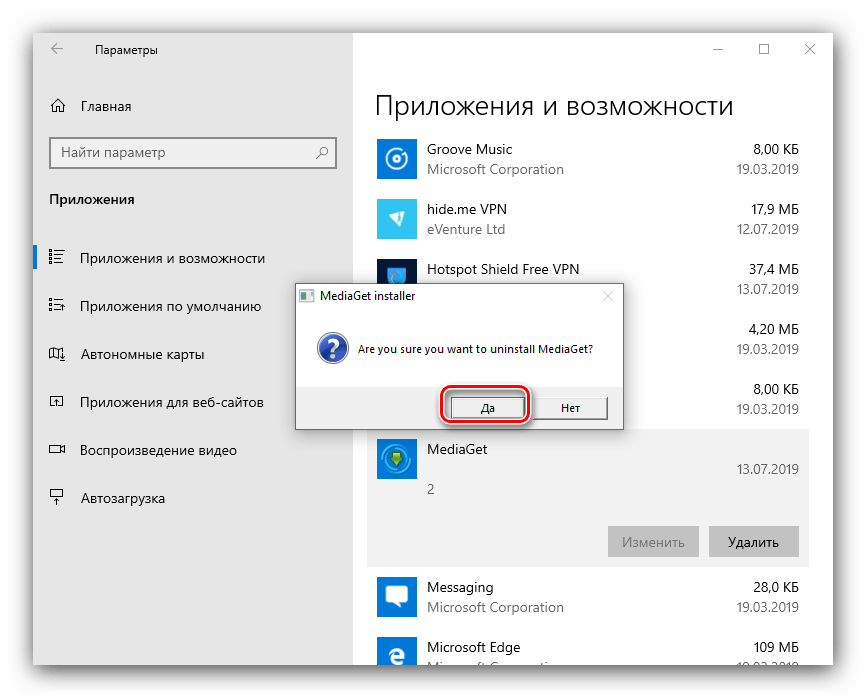
Через кілька хвилин Медіагет буде повністю деінстальований.
Спосіб 4 « " Програми та функції»
Універсальний для всіх версій Віндовс метод видалення додатків-оснащення " програми та компоненти» . Нею теж можна скористатися для видалення Медіагет.
- Викличте засіб " виконати» сполучення клавіш Win+R , впишіть назву appwiz.cpl до текстового рядка, потім натисніть «ОК» .
- Зачекайте, поки довантажиться список, потім знайдіть в ньому запис «MediaGet» , виділіть її і натисніть " Видалити / Змінити» на панелі інструментів.
- Натисніть «Так» для початку видалення Медіагета з комп'ютера.
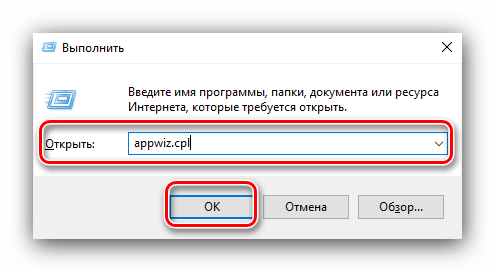
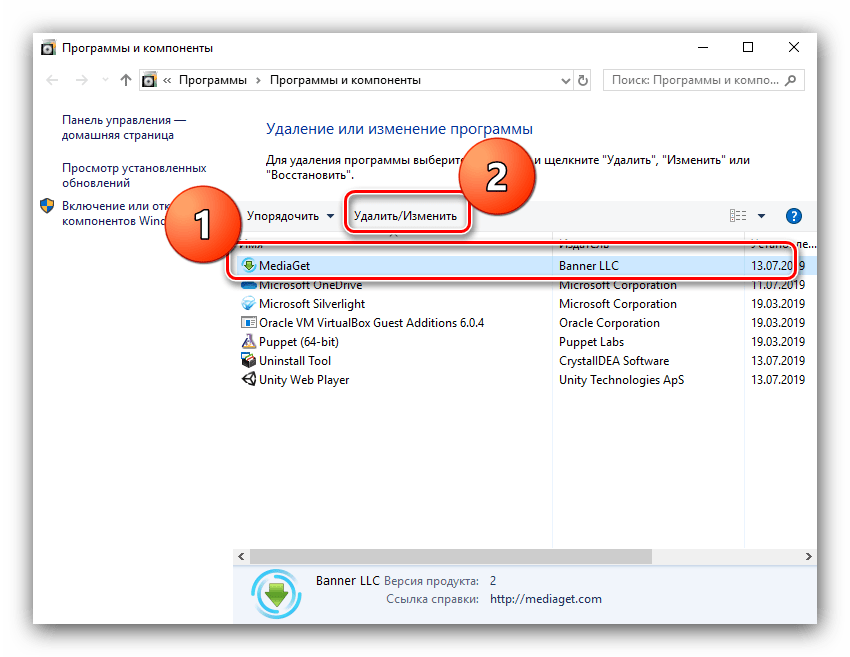
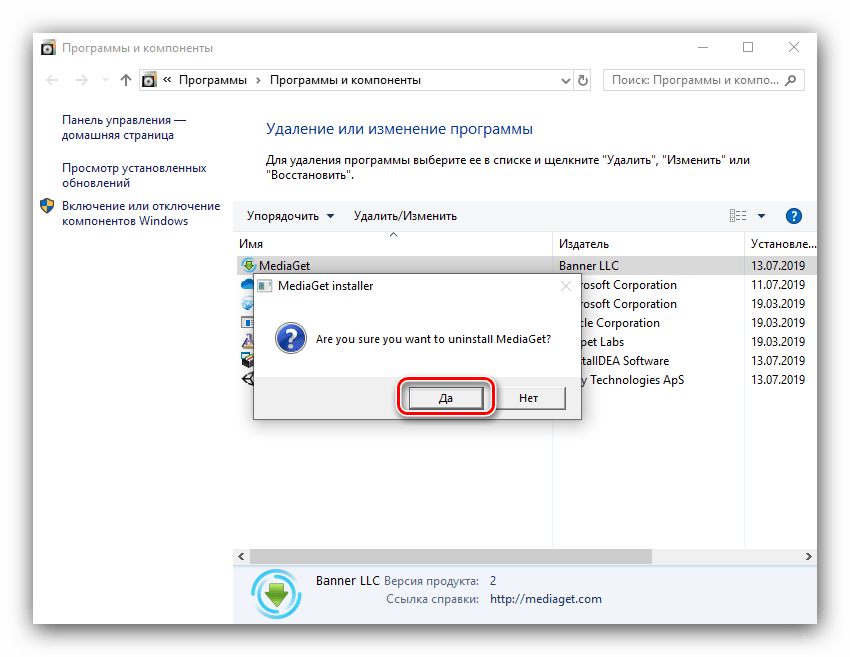
Після короткої процедури видалення торрент-клієнт буде повністю видалений.
Очищення реєстру
При видаленні Медіагет системними засобами може знадобитися також очищення реєстру. Вручну зробити це практично неможливо-MediaGet залишає сміттєві записи у вигляді випадкових цифробуквенних комбінацій-тому для цієї мети найкраще буде скористатися спеціалізованим додатком, наприклад CCleaner.
- Запустіть очищувач після його встановлення. У головному меню програми перейдіть до пункту «Registry» .
- Переконайтеся, що в меню зліва відзначені всі пункти, після чого натискайте на кнопку «Scan for Issues» .
- Дочекайтеся, поки додаток просканує дані в реєстрі, після чого використовуйте кнопку «Fix Selected Issues»
.
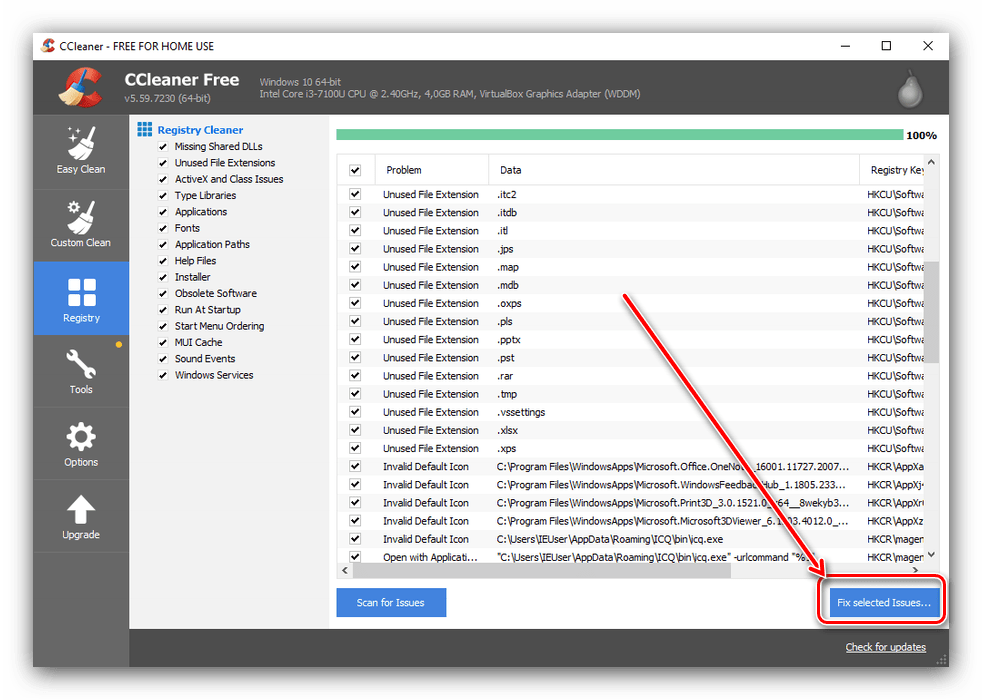
Система запропонує створення резервної копії реєстру перед початком процедур, робіть за бажанням. - Зазвичай Сіклінер пропонує виправити проблеми по одній або всі разом. Останній варіант набагато зручніший, тому натисніть «Fix All Selected Issues» .
- Після закінчення процедури натисніть «Close» і закривайте додаток. Для вірності можна також перезавантажити комп'ютер.
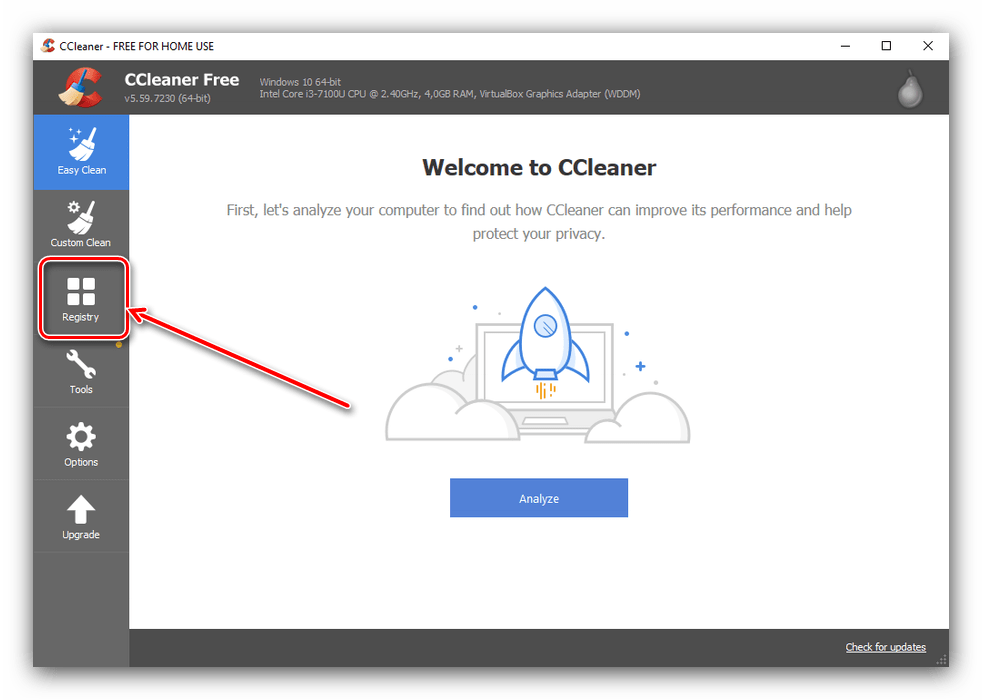
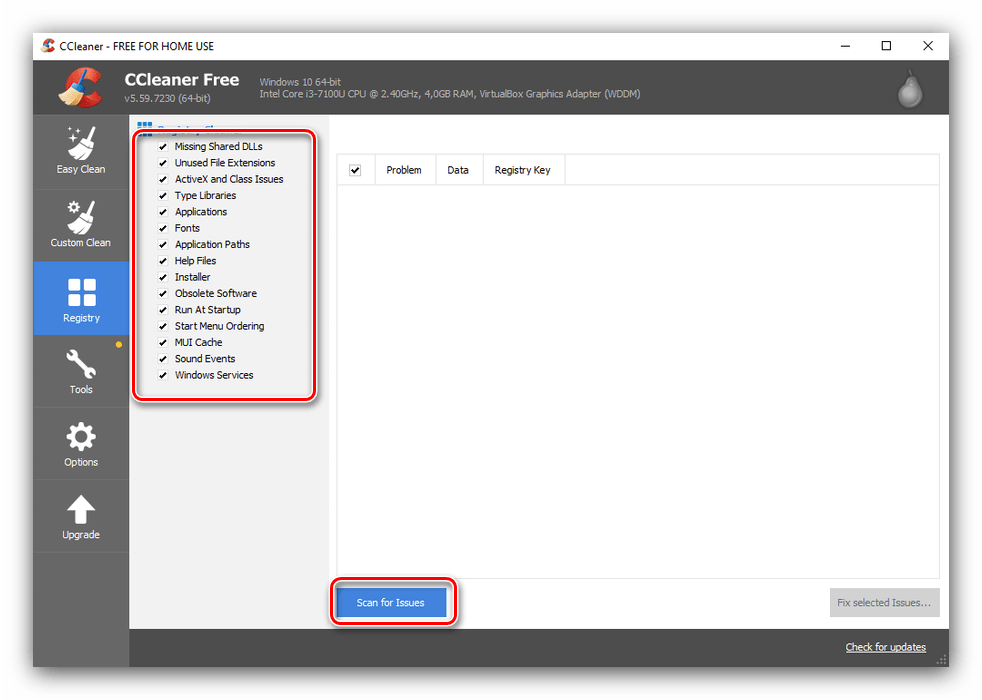
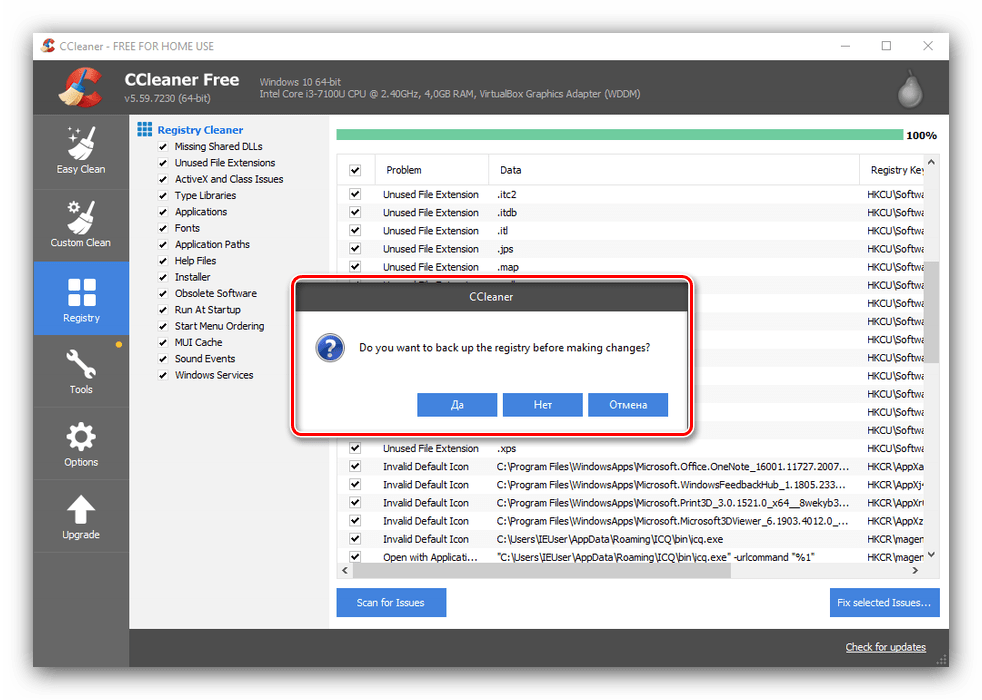
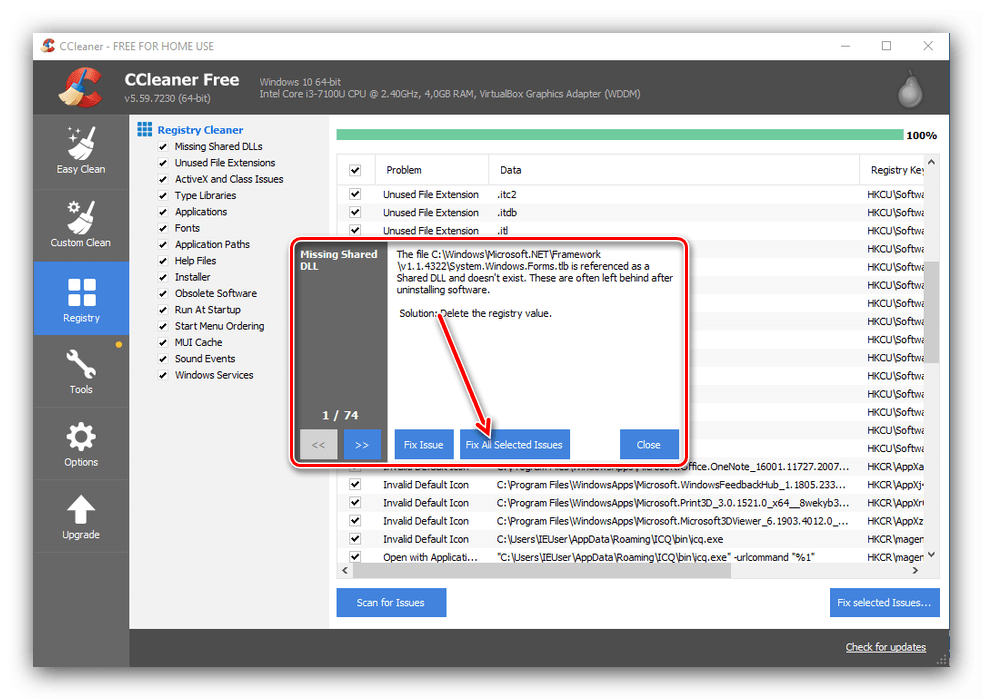
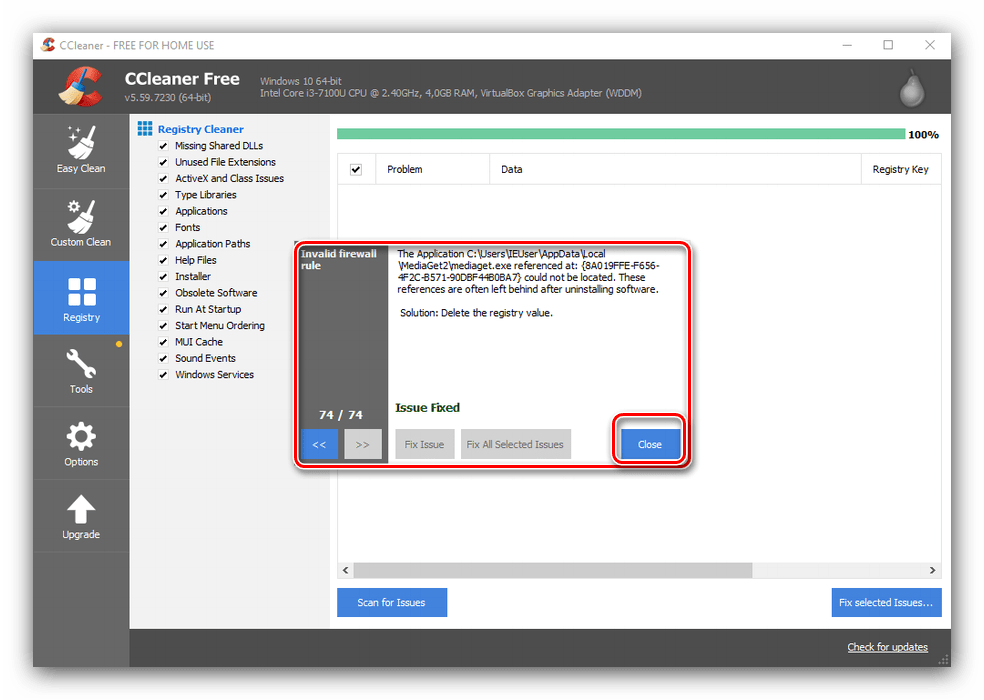
Таким чином реєстр буде очищений від залишкових слідів віддаленого MediaGet.
Висновок
Ми розглянули методи видалення торрент-клієнта MediaGet і з'ясували, що видалити цю програму можна як сторонніми засобами, так і вбудованими в систему інструментами. В останньому випадку, Однак, не обійтися без стороннього чистильника реєстру.